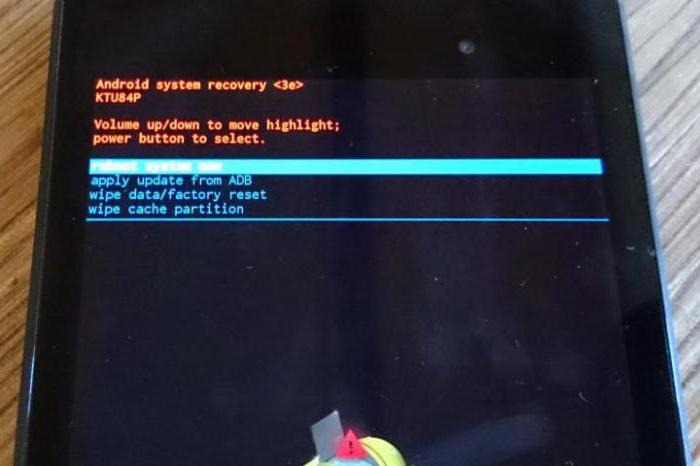Bilgisayardan bir Android nasıl flash edilir? Android nasıl flash edilir
Firmware "Android", bilgisayar aracılığıyla - değil enBu kolaydır. Fakat bunu hiç öğrenmek zor değildir. Bu süreç hiçbir güven yoktur çoğu zaman bilinmeyen kaynaklardan veya web sitelerini ziyaret sonrasında uygulamaların kullanımıyla sonra ortaya çıkan akıllı telefon veya tablet, performans sorunları, ortadan kaldırmak için yardımcı olacağını daha. Her şey olabilir - üçüncü parti uygulamaların izinsiz yüklemesinden virüs enfeksiyonu sistemi ve onun bütünlüğünü tehlikeye karşı.
Bu tür eylemlerin bir sonucu olarak, cihaz başlıyor"Yavaşla" ve asıl, bu algıdan çok tatsızdır. Buna ek olarak, dosya sisteminde aygıtı devre dışı bırakacak "delikler" olabilir ve aygıt önyükleme ekranında sonsuza kadar asılacaktır. Bu sorunu çözerken tek çıkış yolu cihazın reflashıdır. Bu makale, bir bilgisayarı kullanarak yazılımı geri yükleyip güncellemeyi açıklamaktadır.
İlk adım
"Android" ı bilgisayardan flaşlamadan önce,Her şeyden önce, uygun bir USB kablosuna sahip olduğunuzdan emin olun. Çoğu durumda, modern cihazlarda bir mikro USB konektörü bulunur, ancak yeniliklerde standart C USB tipini bulabilirsiniz. Çoğu zaman, gerekli kablo standart cihazda bulunabilir, ancak mevcut değilse satın almanız gerekir. Gereksiz anda anakart işleminin kesintiye uğramayacağına dair güven verecek, yüksek kaliteli ve pahalı USB kablolarını satın almak arzu edilir. Gerekli "dantel" bulundu sonra, ilk adım tamamlandı.
Aygıt Sürücüleri
Öncesinde bir diğer önemli nokta da"Android" i bilgisayardan çıkartın, - gerekli sürücüleri bilgisayara yükleyin. Bu yazıda Windows çalıştıran bilgisayarlardan bahsediyoruz, bu nedenle sürücülerin bu işletim sistemini aramaları gerekiyor.

Çoğu zaman bağlantı için gerekli programlarüreticinin web sitesinde bulunabilir. 4pda ve benzeri web sitelerini kullanan bir deneyime sahipseniz, orada gerekli tüm yazılımları bulabilirsiniz.
Android ürün yazılımı: nereden indirilir
Dikkat: Bu madde yalnızca cihazı Odin üzerinden flaş yapanlar için önemlidir. Ürün yazılımı orijinal yardımcı program tarafından uygulanırsa, bu adımı atlamanız gerekir.

Ellerinizde bir Samsung aygıtı varsa, o zamanmanuel "dikişli" olabilir. Tek yapmanız gereken gerekli bellenimi bulmak. Üretici dosyaları, gizlilik amaçları için bu tür bilgileri yüklememeye çalıştıklarından, üçüncü taraf İnternet kaynakları üzerinde sıklıkla bulunabilir. Kült siteleri firmware olan «xda» (yazılım ve donanım yazılımının çeşitli segmentinin yabancı geliştiriciler) ve «4pda» (en xda alınan Rus segment) bulmak için. En kolay yol, delme işlemi yapılacak cihazın modelini girerek sitede arama yaparak gerekli ürün yazılımını bulmaktır. Denemek üzere amatörlerce manuel olarak toplanan üçüncü şahısların (veya özel olarak adlandırılan) belleniminin kullanılması önerilmez. sistemi sürümleri böyle işletim kaynaklanan sorunlar için, hiç kimse sorumlu olduğu ve onların oluşum halinde olması serbest hizmet aracılığıyla hepsi doğru değil olmuştur.
Odin ile Firmware
Bu öğe ürün yazılımı cihazları için uygundurSamsung manuel olarak. Tek yapmanız gereken cihazı Cihazı İndirme moduna girmektir. Bunu yapmak için kapatılan cihazda, "Ses Seviyesi -" ve "Ev" düğmeleri sıkıştırılmış olmalı, ardından güç düğmesine basınız. Fiziksel "Home" düğmesi eksikse, işlem basmadan gerçekleşir. Ekranda onay talebi göründükten sonra, "Ses +" düğmesine basın. İndirme modu etkinleştirildi.

Bu manipülasyonlardan sonra, telefonu"Android" bilgisayar aracılığıyla basittir. Daha önce indirilen Odin programını PC'nizde (geliştiricinin sitesinde veya 4pda'da bulabilirsiniz) açmanız, cihazı USB kablosuyla PC'ye İndirme moduna bağlamanız ve programın PDA satırında istediğiniz bellenim dosyasını seçmeniz gerekir. Bundan sonra, "F.Reset Time" ve "Auto Reboot" işaretlerinin bulunduğundan emin olun ve "Start" düğmesine tıklayın. Program gerekli işlemleri yapacak ve cihaz yeniden başlatılacak ve kutudan çıkacak şekilde açılır.
Bilgisayardan Android nasıl flash yapılır
Kendine saygılı mobil üreticisicihazlar, cihazın otomatik modda yanıp çıkartılmasının mümkün olduğu özel programlar üretmektedir. İster LG, Samsung, HTC veya Sony olsun, hepsi üreticinin programıyla dikiş altına alınıyor.

Bu türden yazılımlar için ziyaret etmeniz gerekiyorcihaz üreticisinin web sitesine gidin, ardından destek sayfasına gidin ve doğrudan flaş yapmak istediğiniz cihazı seçin. Otomatik modda yazılım seçim sistemi, bellenim programını indirmeyi önerecektir. Yardımcı programı indirdikten sonra çalıştırmak gerekir; bazen kayıt verilerini girmeyi gerektirir. Bundan sonra Android ürün yazılımı önemsiz bir şeydir. Program menüsünde, hangi eylemi yapmak istediğinizi seçebilirsiniz. Cihazı düzeltmeniz gerekiyorsa "Geri Yükle" öğesini seçebilirsiniz. Programın kendisi bir yedek kopya hazırlamak, bellenimi indirmek ve süreci tamamlamak için yardımcı olacaktır. Ayrıntılar, üreticilerin web sitelerindeki talimatlarda açıklanmaktadır.
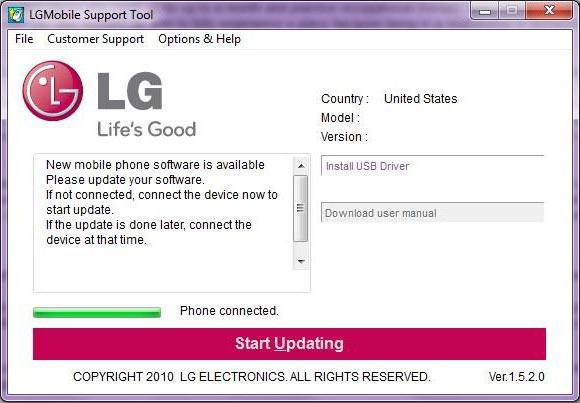
Bu yöntemin yeterli olduğuna dikkat edilmelidirkaynak gerektirebilir. , Firmware dosyasını indirirken ek olarak, program, cihazın kendisi performansı istenen modunu kullanarak cihazı koyar değerlendirir USB kablo aracılığıyla firmware hakkında veri gönderir, çünkü zaman yüksek miktarda gerektirir. Bu nedenle hasta olması ve işlemin uzunluğu ile sürpriz değildir.
Tabletler için bellenim
Tableti "Android" üzerinden aktarmak içinBilgisayar, tekerleği yeniden icat etmeyin. Ürün yazılımı tarafından istenen tablet Samsung ise, o zaman firmware'i Odin üzerinden manuel olarak kullanabilirsiniz. Tablet başka bir üretici tarafından üretiliyorsa, üreticinin yazılımı aracılığıyla otomatik ürün bilgisi talimatlarına başvurmalısınız. Her iki durumda da, tüm eylemler akıllı telefonlarla gerçekleşenlerle aynı olacaktır.
Bu makalede, bir android ile nasıl flaş yapılacağı anlatılmaktadır.Bilgisayar ve bu sadece genel bir talimattır. Daha ayrıntılı cevaplar elde etmek için, bazı aygıtları ilgilerini çekecek şekilde yanıp sönen tam kılavuzlara başvurulmalıdır. Ayrıca, bir PC'nin yardımı olmadan cihazı flaş yapabileceğinizi de belirtmek isterim.
</ p>